
理想のデスク環境を追い求めた話【2021年3月版】
この記事はこんな人に刺さるかも知れません🙂
・デスクをすっきりさせるマガジンが好きな人
・自宅のデスク環境を改善したい人
・ガジェットが好きな人
・スタンディングデスクが気になってる人
・オーダー天板が気になってる人
・ディスプレイを縦に並べてみようと思ってる人
・MacやPCを天板裏に収納出来ないかアイデアを探している人
・DIYが好きな人
・
・
・
・ケーブルの存在を消し去りたい人...🗑
こんにちは!
LONZ(ロンズ)という会社をやっている、鈴木と申します。
普段はWEBやアプリのデザインや設計を。週末は極たまにお寺の住職をしてます。
そして生涯現役ピンピンコロリな人生を模索しています😌
さて、ここから本題です。
2020年リモートワークの波。
デスク環境改善の無限にループにはまる♻️
2020年はほぼ自宅で仕事をしていた関係で、こんなループにはまってました...(こういう人多いんじゃないでしょうか...?)
一日中自宅デスクで作業をする
↓
デスク環境が気になる
↓
noteやYouTubeでデスク関係の情報収集
↓
Amazonでガジェットを買う
↓
一日中自宅デスクで作業をする
↓
デスク環境が気になる(もっと良くしたくなる)
・
・
・
と言うことで、この無限ループを繰り返した結果。
・
・
・
ついに!ついに。
2021年3月、現段階での理想のデスクが完成 🎉🎉🎉
と言うことでその記録してこの記事を書いている次第です。
まずは完成したデスクを見てください!




もう戻れないくらいに最高です。
もっと早く導入すれば良かった...😇
デスクを作る際にこだわった4つのポイント
ここからは、こだわったポイントをメインに紹介していきます。
1)電動昇降デスクで色々な姿勢を可能にする
┗座りver
┗リラックスver
┗スタンディングver
┗エアロバイクver
2)ワイドディスプレイ×2で広大な作業環境を手に入れる
┗メインディスプレイ
┗サブディスプレイ
3)普段使わないモノは可能な限り天板裏に設置して存在を消す
┗MacBookPro13インチ
┗PlayStation4
┗SDカードリーダー
┗ヘッドホン
┗USB電源
┗SSD
4)ケーブルは徹底的にまとめる
┗電源周り
┗天板裏のケーブルマネジメント
┗ディスプレイ裏のケーブルマネジメント
こだわりポイント①
電動昇降デスクで色々な姿勢を可能にする

ずっと気になっていた電動昇降式のスタンディングデスク。今回重い腰を上げてついに導入しました。こいつが今回のデスクの主役。
まずはどんな感じで使ってるかご紹介します。
座りver

普段はこの状態。
一見普通のデスクなんですが、電動昇降デスクを導入して良かったのはこの座り姿勢も改善した事。
と言うのも、そもそも身体に合った「椅子の座面」「机の高さ」があり、市販のデスクはその基準よりだいぶ高い事を知りました。
👆 このサイトで自分の身長を入力すると、身体に合った「椅子の座面」「机の高さ」計算してくれます。
自分の場合はこんな感じになりました。

元々使っていたIKEAのマルムは机の高さが73cmだったので、だいぶ高いデスクを使っていた事になります...🤔
今回導入した電動昇降デスクは、高さ58cmまで下がるので最適な高さをゲットできました。
座り方に関してはこちらの動画で詳しく紹介されています。
ちなみに椅子はHerman Millerのセイルチェア。
デザインも座り心地も大好きな逸品です。
リラックスver

疲れた時や、息抜きにゲームをする時などリラックスする際に使っています😌
椅子の背もたれが結構後ろまで倒れるので、その状態でオットマンに脚を乗せると体が伸びていい感じにリラックス出来ます。
スタンディングver

スタンディングは主に気分転換に使っています🧍♂️
最適な高さを記憶させたボタンを押すと、ウィーンと3~4秒でセッティングされるのが最高です。

エアロバイクver

これ画期的じゃないですか!?
スタンディングデスク用のエアロバイクなんです。
WEBにはあまり情報がないのですが、日々の運動不足解消になるので最高です🚴🏼♂️
ただ、コギコギすると若干揺れるので作業には向きません、ゲームや映画見ながら活躍します。
まだ導入前ですが、足踏みステッパーも検討中です...🙂
と言うことで、
電動昇降デスクを導入した結果。
最高でした!!
もしお悩みの方がいたら全力でオススメします👍
デスクの作り方もご紹介しておきます。
天板はマルトクショップでオーダーメイド。

WEBで天板について調べると大概行き着くマルトクショップですが、とても使いやすいサイトでした。超オススメです。
『天板の木材は何を選べば良いの?』とか
『ウレタン塗装と自然塗料の違いは?』とか
『実際デスクにするとどんな感じになるんだろう?』などなど
はじめての天板注文で不安な事が満載なのですが、疑問に対する答えがすべて用意されておりとても快適でした。
そして今回発注した内容はこちら。
アカシア(節・白太有り)
集成材フリーカット 30*700*1400mm |
面[A]:糸面 + 磨き
面[B]:糸面 + 磨き
面[C]:ボーズ面 + 磨き
面[D]:糸面 + 磨き
反り止め:無し
ジャストカットの有無:有り
塗装:自然塗料カラー(ダークブラウン)
裏捨て塗り | 三方向使用
木材
本当は無垢材ウォールナットがベストだったのですが、かなりのお値段になるので、、価格と見た目のバランスが良い集成材アカシアに決定。個性的な木目が気に入ってます。
塗装
自分で塗るか迷ったのですが、塗り→乾燥を繰り返す必要があり、思ったより時間がかかりそうなので天板発注と同時にお願いしました。
面取り加工
座面側の面取りは『ボーズ面』に。とても滑かで心地良く大満足です。

ちなみに天板は発注から納期までが、かなり長かったです。自分は2021年の2月頭に発注して届いたのは3月中旬でした。(コロナ禍の影響で一時的に長くなっているのかもしれません)
電動昇降式デスクの脚は、昇降デスクの鉄板ブランドFlexiSpot

『マルトクショップ』とあわせて『FlexiSpot』も昇降デスクの情報を調べていると必ず出会います(笑)もはやおなじみって感じです。
FlexiSpotの昇降デスクは脚だけでも、細かい違いで複数モデルありますが、今回は昇降範囲が広いE7を選択
※該当モデルの在庫がないので検索結果です。
昇降はスムーズですし、脚の本体がとても重いので安定感抜群です。(作る時は大変でした...)
ちなみに天板と脚を合わせると、超重量級になるのでカグスベールを足の裏に入れておくと移動がスムーズです。
こだわりポイント②
ワイドディスプレイ2枚で広大な作業環境を手に入れる

現在の構成は上下2枚のスタックモニター
上:LG 34WL750-B(34インチワイド:3440×1440)
下:EIZO FlexScan EV3895(37.5インチ曲面ワイド:3840×1600)
改善ループの初期はLGワイド1枚だったのですが、慣れてくるとそれでも狭く感じ...さらに広大な環境を追い求めて追加しました。
2枚構成を検討する中で、上下に配置している情報は少ないのですがgori.meさんの記事がとても参考になりました。(ロマンという響きいいですよね...)
普段はこんな使い分けです。
メインディスプレイ(下の37.5インチ)
デザインやコーディング、ブラウザなどの作業系のアプリケーションを配置
サブディスプレイ(上の34インチ)
各種チャットアプリなど普段あまり使わないアプリケーションを配置
2枚のディスプレイを支えるエルゴトロンの長身ポール
できるだけスマートに上下2枚配置するためにこちらを選択。37.5インチを支えられるか少し不安だったのですが、デスクが昇降する際も問題なく支えてくれています。
天板を痛めないように念の為補強プレートも噛ましてます。
こだわりポイント③
可能な限りモノを天板裏に設置して存在を消す
すっきりデスクを手に入れるため、小モノから大モノまで存在を消していきます。特に『MacBook Pro13インチ』と『PlayStation4』は頑張りました。
MacBook Pro13インチ



今回一番工夫したMacの天板裏計画。セリアで購入したアイアンバーを3本を天板裏につけただけですが、かなりすっきりと収まっており大満足です。

インテリア アイアンバー平 マットブラック
サイズ約幅26.2cm × 奥行3.8cm
こいつがMacBookPro13インチにシンデレラフィット...! 👸🏼

天板裏だと熱が気になるのですが、いい感じに隙間ができて全く問題ありません。

滑り落ちないようにストッパー的な金具も設置。(こちらもSeriaのアイアンパーツ)

MBPを天板下に設置したらケーブルを接続するだけ。
同じ様な設置事例を探したのですが、あまり見当たりませんでした。こちらの動画ではワインラックを利用しています。
PlayStation4
最初はMBPみたいに100均のアイアンパーツで吊るせないか試行錯誤したのですが、、こいつはデカくてムズい。。。
そんな時に運良く『かなでもの』のスマートトレイを発見!!

こちらもシンデレラフィット...! 👸🏼

重量も問題無くカンペキです。
注意点
『かなでもの』アイアン スマートトレイは、基本的に『かなでもの』のデスクに利用するオプションなので特殊な形をしており、普通のドライバーだと取り付けが不可能です(ドライバーが入らない...)
なのでこちらを用意することで、取り付けることが出来ました。
かなでものアイアン スマートトレイ関係の情報は、全てこの動画に教えて頂きました。
大物をやっつけたので、細かいガジェットも存在感を消していきましょう。
SDカードリーダー

まずはSDカードリーダー。写真をよく撮るのでデスクの脇に常設。

こちらは強力マジックテープ(面ファスナー)で固定してます。
ヘッドホン

ヘッドホンもデスク下に設置。

デスク下に吊り下げるタイプのスタンドです。

充電は元々USB typeBケーブルなのですが、マグネット式の充電ケーブルを導入してます。リモート会議で頻繁につけたり外したりするので、とても便利です。

USB電源

USBの充電アダプタもマジックテープで天板に設置。
SSD

SSDもマジックテープで設置。
使うときだけケーブルをつなぐようにしてます。
こだわりポイント④
ケーブルは徹底的にまとめる

一通りガジェットを設置したら最後にケーブルの存在感を消していきます。色んな小物を使って徹底的にまとめていきます。
電源周り
作業前。。🤯

作業後

ディスプレイやスピーカーなどなど、それなりの数の電源があるので、今回は天板に設置するタイプのケーブルトレーを導入。
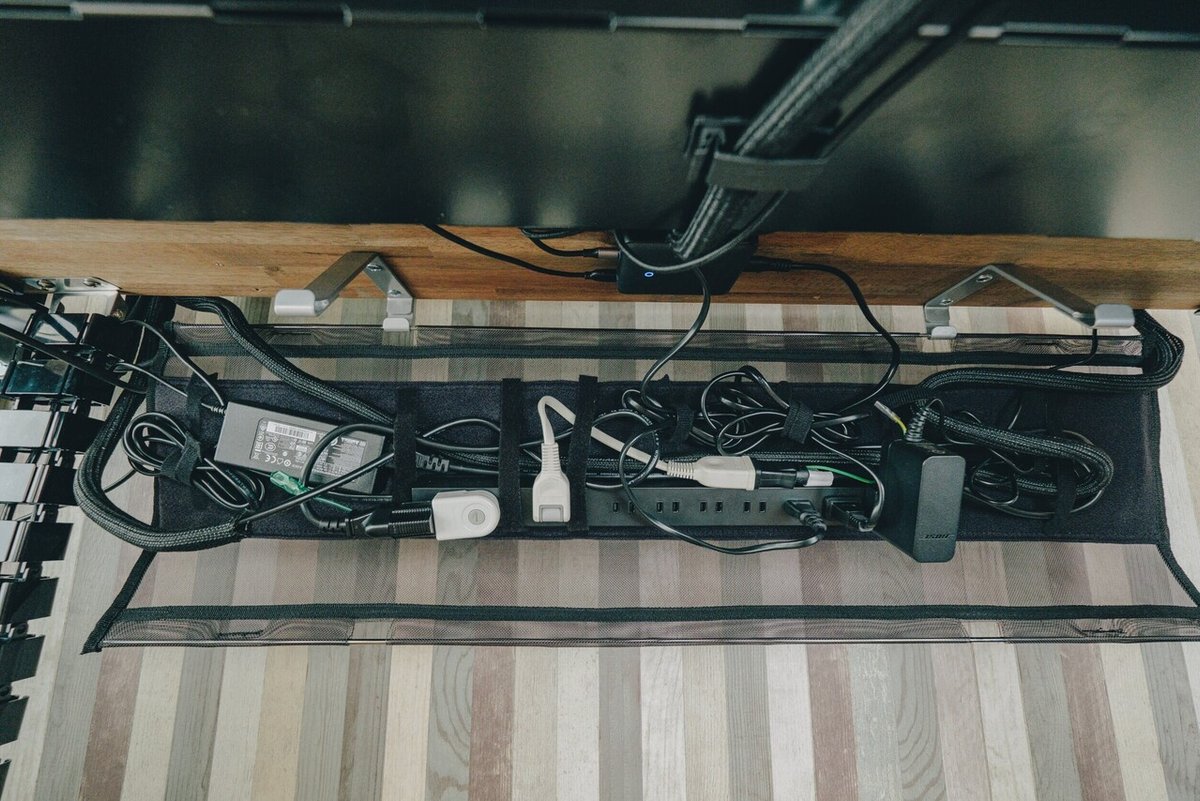
ゲーブルトレーは開くと、電源タップなどをマジックテープで固定できます。これがめっちゃ便利!
電源タップはこちら
この電源タップすごく優秀で、以下3点が気にいってリピート購入した結果。家に3つあります(笑)
①差し込み口が10個ある。
②ネジで固定できる。
③コードの長さが複数選べる(1m、2m、3m、5m)

電源タップからコンセントまではケーブルダクトを利用。デスクが昇降してもいい感じに曲がってくれます。
天板裏のケーブルマネジメント
ケーブルクリップや編み込みチューブを駆使してまとめて天板に貼り付けていきます。

こちらは複数まとめられるクリップを利用。

太い部分は編み込みチューブを利用しています。

徹底的に天板裏を這わせます。
ディスプレイ裏のケーブルマネジメント

大量のケーブルをチューブでまとめた結果。
別の生物を産みだした感があります🦑

ここでも大活躍する編み込みチューブ。これめっちゃオススメです。
さらにまとめたいポイントでマジックテープ式のバンドで固定

めっちゃすっきり!完成直後はハンパない気持ちよさでした😆
こだわりのガジェット達
ではここからはデスク周りで使っているガジェットを紹介していきます。
WEBカメラ
ロジクール StreamCam C980GR

リモート会議が多いのでカメラにはこだわりたい。しかし一眼をWEBカメラにするのは面倒...と思いこのカメラに行き着きました...!
映りは明るくいい感じ、オートフォーカスも良く利くので満足してます。
マイク & スタンド
Blue Yeti X & Compass

音質とかあまり詳しく無いのですが、zoomで同僚に『マイク変えました?めっちゃ音質いい』と言われたのが嬉しかったです。
あとアームやマイクの質がとても良いので気に入っています。
スピーカー
Bose Companion 2 Series III


キーボード
HHKB Professional HYBRID Type-S 日本語配列/墨
マウス
ロジクール MX MASTER 3 for Mac
トラックパッド
Apple Magic Trackpad 2
パームレスト
FILCO 漆塗りリストレスト Sサイズ
キーボード上の小物置き
V-Block
こちらを黒く塗っています。
マウスパッド
Airpad Pro Ⅲ

『まるでエアーホッケーをしているような感覚でマウスを操作出来る』と書いてあったので購入したのですが、本当にその通りでもうコレがない世界に戻れません。持ち運び用にもう一枚持っています。
iPhoneの標本アート
GridStudio & 4S


iPhoneが綺麗に分解されて標本化されています。
一目惚れしました。
自分が購入した際は在庫が4Sしか無かったのですが、現在は3GS / 5 / 6などラインナップされているので揃えたくなっちゃいます。
こちらで詳しく紹介されています。
インパクトドライバ
マキタ MTD001

DIYの相棒。お世話になりました。
追記:2021年7月に更にアップデートしました!
ミーティング用の照明や、ディスプレイ裏に設置するお洒落ライトなど、さらにパワーアップしたデスクをご覧下さい!
さいごに
自分が満足できる理想のデスクを作れたのは、先人達の発信する素晴らしき情報のおかげです。心から感謝🙏
この記事は99%僕の自己満と自慢なのですが、どこかの誰かの役に立てると嬉しいです。
と言うことで、最後に参考にさせて頂いた & よく見ている方々をまとめておきます。
これからもさらなる理想に向けて
少しづつアップデートしていくぞ
💪
-- 完--
jun1.suzuki
Twitter / Instagram
この記事が参加している募集
この記事が気に入ったらサポートをしてみませんか?
